
时间:2020-07-23 22:58:46 来源:www.win10xitong.com 作者:win10
win10系统对大家来说可能都不会陌生,但是还是会遇到Win10系统如何删除pin码【图文】的问题时不知道如何解决。我们经过一些访问发现其实很多用户都遇到了Win10系统如何删除pin码【图文】的问题,如果你现在找不到专业的人员来解决Win10系统如何删除pin码【图文】这个问题,小编今天想到一个解决的思路:1、点击开始菜单,在用户账户头像上单击右键,点击【更改账户设置】;2、在账户界面左侧点击【登录选项】,在右侧“PIN”下方点击“删除”即可,这样这个问题就解决啦!Win10系统如何删除pin码【图文】的问题我们就一起来看看下面的详细解决手段。

操作步骤:
1、点击开始菜单,在用户账户头像上单击右键,点击【更改账户设置】;
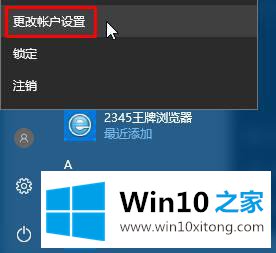
2、在账户界面左侧点击【登录选项】,在右侧“PIN”下方点击“删除”;
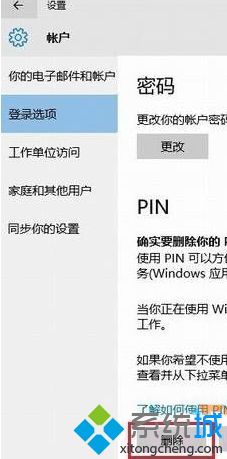
3、删除的时候会提示输入账号登入密码,输入登录密码点击“确定”即可删除。

以上给大家介绍的便是Win10系统如何删除pin码的详细操作步骤,大家可以参照上面的方法步骤来进行操作吧。
关于Win10系统如何删除pin码【图文】的详细解决手段就和大家讲到这里了,遇到同样问题的朋友就可以根据上面内容提供的方法步骤解决了。小编很乐意为大家分享win系统的相关知识。